腾讯会议是有录屏功能的,一些重要的会议是需要录制保存下来的,不过前提是允许成员下载录制的视频,需要开启录屏下载权限。想要了解具体操作的小伙伴可以跟小编一起来看看哦!
腾讯会议如何下载会议记录
1、打开腾讯会议,在首页点击【历史会议】。
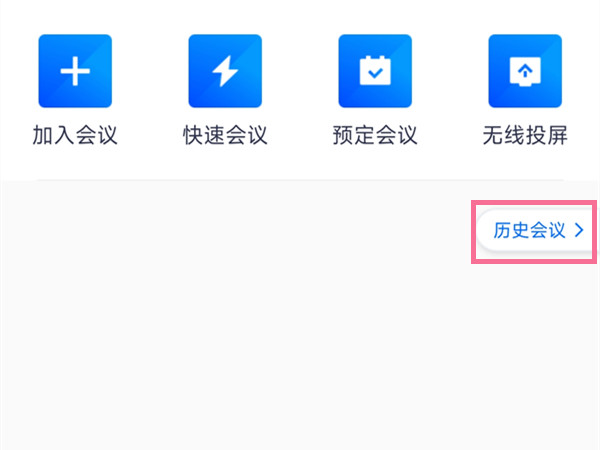
2、进入会议后,点击【云录制】下载即可。
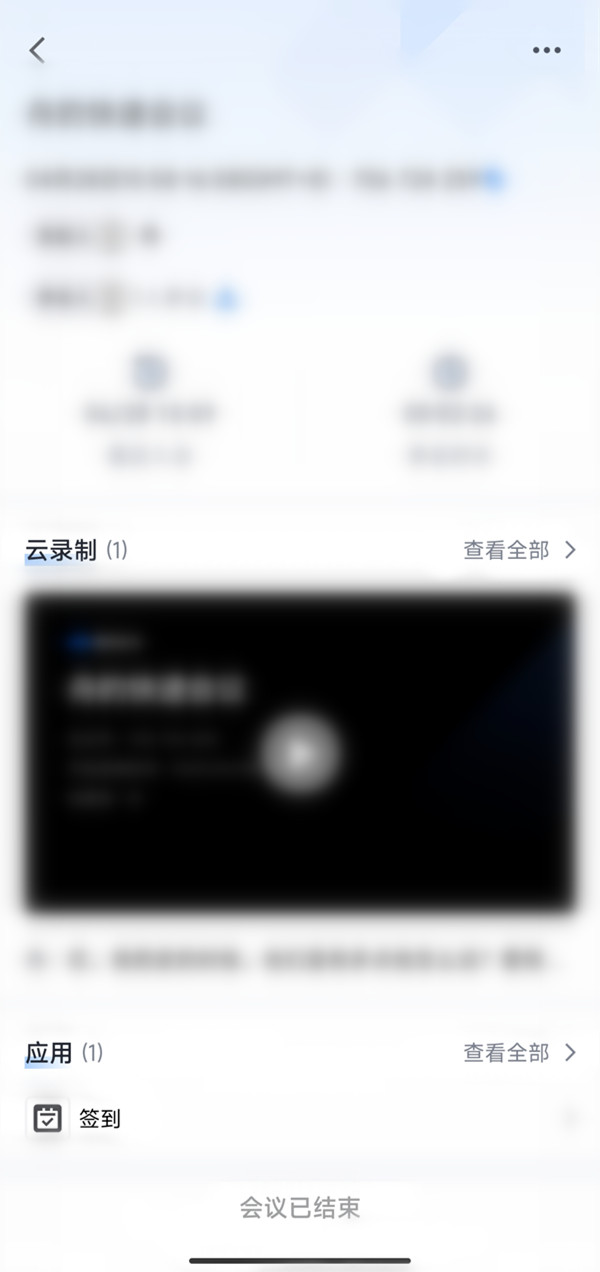
下载云录制视频,需要会议主持人开启了下载权限,且自己拥有录制文件查看权限。
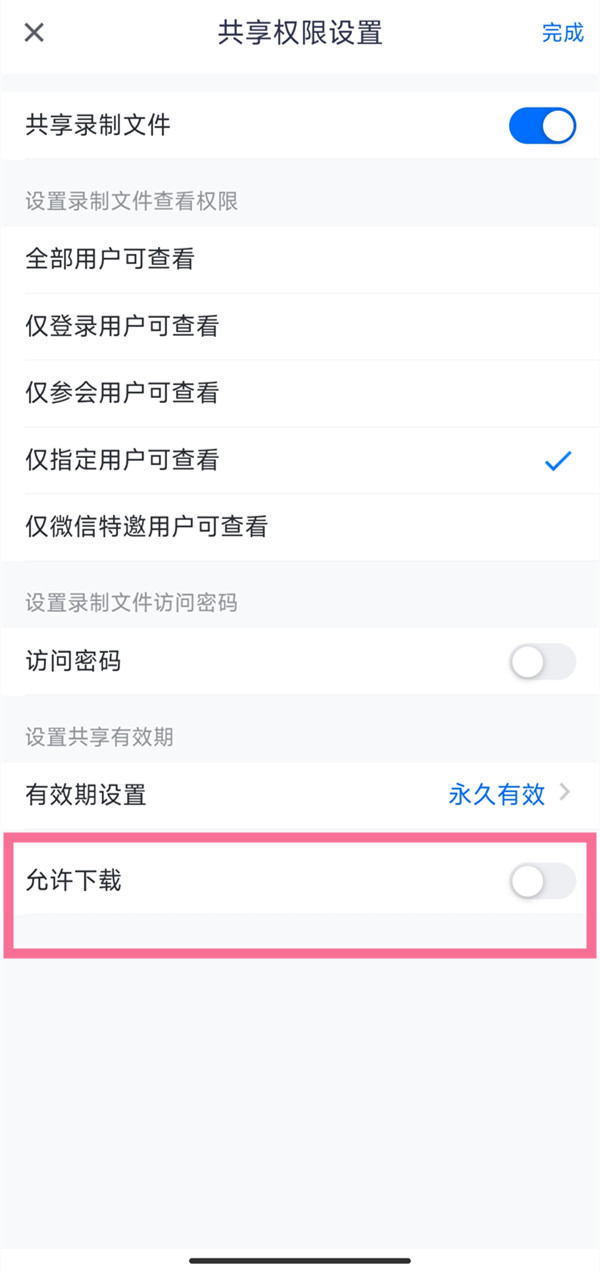
好了,今天的分享就到这里了,想要了解更多热门资讯教程就来软件站,快快收藏吧,更多精彩不容错过!
| 腾讯会议app使用指南 | ||
| 常见问题 | ||
| 看考勤 | 开美颜 | 投屏码 |
| 进出时间 | 改备注名 | 开麦克风 |
| 怎么禁言 | 解绑微信 | 会议分屏 |
| 有声录屏 | 录屏没声音 | 插耳机录音 |
| 有电脑版吗 | 网页版怎么用 | 等候室怎么用 |
| 入会密码查看 | 更换虚拟背景 | 录制视频下载 |
| 登录账号数量 | 共享视频声音 | 关掉别人的声音 |
| 参会人在哪看 | 电脑手机同时在线 | 观看时会息屏吗 |
| 私聊会被看到吗 | 领取腾讯视频会员 | 用别的账号登录 |
| ppt怎么共享屏幕 | 同时加入两个会议 | 离开会议有显示吗 |
| 邀请别人加入会议 | 不是主持人录屏方法 | 开悬浮窗会被看到吗 |
| 使用教程 | ||
| PPT播放 | 云录制 | 浮窗设置 |
| 虚拟背景 | 无线投屏 | 电视投屏 |
| 参会时长 | 会议录制 | 举手发言 |
| 头像修改 | 镜像效果 | 录屏转码 |
| 背景设置 | 会议号参会 | 会议号查询 |
| 开启小窗口 | 打开麦克风 | 会议记录查找 |
| 下载会议记录 | 创建视频会议 | 修改会议时间 |
| rooms投屏码 | 多人同屏设置 | 主持人声音关闭 |
| 扬声器硬件选取 | 开启画中画模式 | 提前加入预定会议 |
| 点击上方文字可以查看详情哦~(持续更新) | ||
2023-05-04 / 669.5M

2023-05-04 / 103M

2023-05-04 / 93.6M

2023-05-04 / 49.7M

2023-05-04 / 90.1M

2023-05-04 / 27.9M

CopyRight © 2020-2025 www.pzqsw.com All Right Reser 奇石软件园沪ICP备2023014488号 免责申明
声明: 本站所有手机app软件和文章来自互联网 如有异议 请与本站联系删除 本站为非赢利性网站 不接受任何赞助和广告网站地图